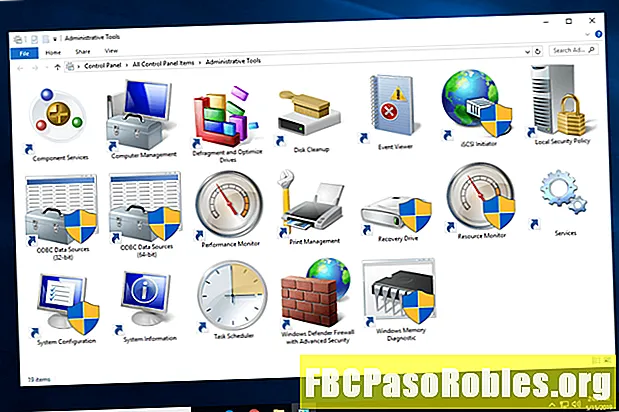Ábhar
- Cuirtear do phrintéir ar bun. Anois, cad é?
- Conas Priontáil Ó Leabhar Chrome
- Conas Priontáil Ó Leabhar Chrome ag Úsáid Aicearraí Méarchláir
- Cad ba chóir duit a dhéanamh má tá trioblóid agat priontáil ó do leabhar Chrome
Cuirtear do phrintéir ar bun. Anois, cad é?
Dearadh Chromebooks leis an idirlíon i gcuimhne. Is féidir leat go leor a dhéanamh fós ar Chromebook, lena n-áirítear aon doiciméid a bhfuil cóipeanna crua de ag teastáil uait a phriontáil, ach ní oibríonn rudaí i gcónaí mar a bheifeá ag súil leis.
Sular féidir leat priontáil ó Chromebook, ní mór duit a chinntiú go bhfuil do phrintéir curtha ar bun agat, agus ní mór duit do Chromebook a nascadh le do líonra.
Mura bhfuil do phrintéir curtha ar bun agat fós, nó má tá deacracht agat priontáil, léigh ár dtreoir iomlán ar conas printéir a chur le Chromebook.
Conas Priontáil Ó Leabhar Chrome
Is é an chuid is deacra printéir a chur ar bun chun oibriú le do Chromebook. Nuair a bheidh sé sin déanta, tá priontáil ar Chromebook réasúnta simplí. Tá sé an-éasca priontáil go díreach ó Chrome, ach is féidir leat priontáil ó aipeanna Chromebook eile cosúil le Google Docs.
Seo conas priontáil ó Chrome:
-
Cliceáil nó sconna ar an ⋮ deilbhín (trí phonc ingearacha) sa chúinne uachtarach ar dheis.
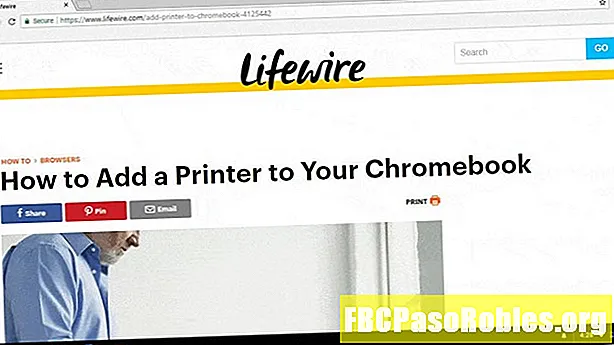
-
Cliceáil nó sconna Priontáil sa roghchlár anuas.
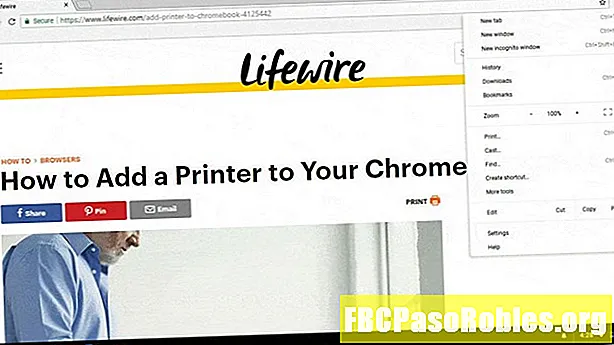
-
Cliceáil nó sconna Athraigh chun a fhíorú go bhfuil an printéir ceart socraithe, nó chun an printéir ceart a roghnú.
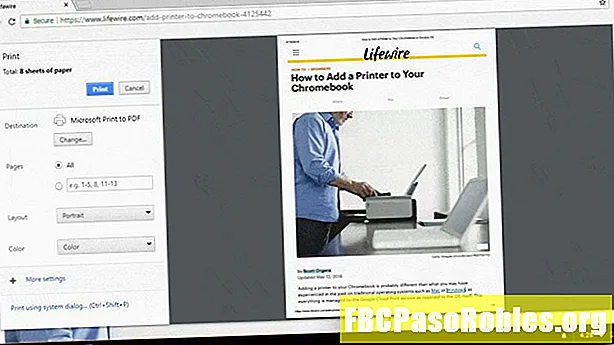
-
Cliceáil nó sconna ar an printéir is mian leat a úsáid má roghnaítear an ceann mícheart faoi láthair.
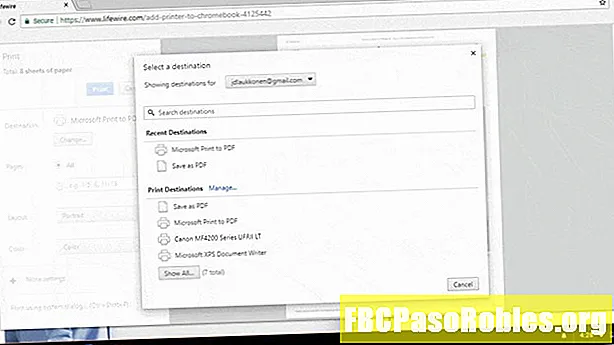
-
Cliceáil nó sconna Priontáil.
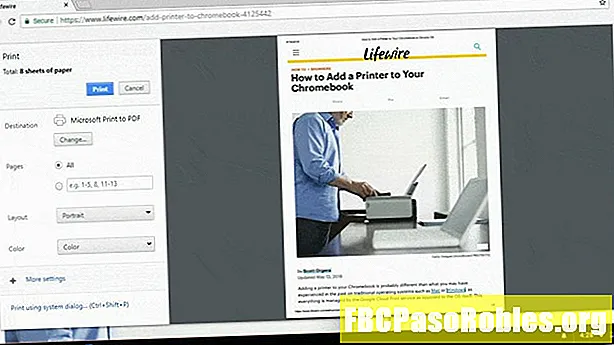
Conas Priontáil Ó Leabhar Chrome ag Úsáid Aicearraí Méarchláir
Mura bhfeiceann tú an rogha roghchláir le priontáil, nó má tá aip á úsáid agat a bhfuil an rogha priontála suite i roghchlár difriúil, is féidir leat a phriontáil de ghnáth trí aicearra méarchláir a úsáid.
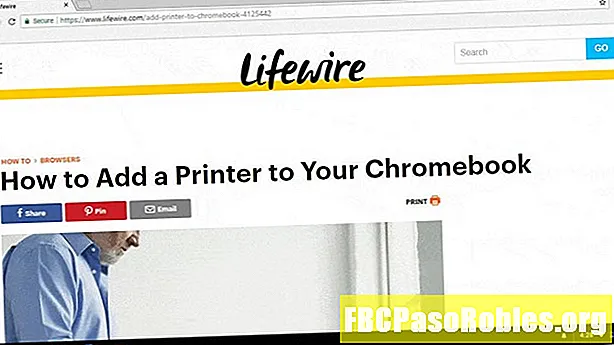
Seo conas priontáil ar Chromebook ag úsáid aicearra méarchláir:
-
Oscail an doiciméad is mian leat a phriontáil.
-
Brúigh agus coinnigh CTRL+P..
-
Roghnaigh Athraigh chun a fhíorú go bhfuil an printéir ceart socraithe, nó chun an printéir ceart a roghnú.
-
Roghnaigh an printéir is mian leat a úsáid.
-
Roghnaigh Priontáil.
Cad ba chóir duit a dhéanamh má tá trioblóid agat priontáil ó do leabhar Chrome
Baineann an chuid is mó de na fadhbanna le priontáil ó Chromebook le saincheisteanna cumraíochta, nascachta nó Google Cloud Print. Má lean tú na treoracha thuas ach mura raibh tú in ann iad a phriontáil, bain triail as na leideanna fabhtcheartaithe seo:
-
Déan cinnte gur roghnaigh tú an printéir ceart.
Agus an scáileán priontála oscailte, roghnaigh Athraigh, ansin déan cinnte gur roghnaigh tú an printéir ceart. Mura bhfuil an printéir le feiceáil ar an liosta, déan cinnte go bhfuil an printéir air, ceangailte le do líonra, agus go bhfuil seoladh IP bailí sannta dó.
-
Seiceáil nasc idirlín do phrintéir.
Má tá an printéir ceangailte trí Wi-Fi, déan iarracht é a bhogadh níos gaire do do ródaire, nó constaicí a bhaint. Mura n-oibríonn sé sin, déan iarracht nascadh trí ethernet in ionad Wi-Fi más rogha é sin.
Mura n-oibríonn sé fós tar éis nascadh trí ethernet, déan iarracht Chrome a oscailt ar ríomhaire difriúil agus é a phriontáil arís. Mura bhfuil tú fós in ann priontáil, bíodh amhras ort go bhfuil fadhb agat le nasc an chlódóra leis an líonra.
-
Sínigh isteach sa chuntas Google ceart.
Caithfear do Chromebook a shíniú isteach sa chuntas Google céanna a d’úsáid tú chun do phrintéir a chur ar bun. Má d'úsáid tú cuntas difriúil, ní oibreoidh sé.
Má úsáideann tú níos mó ná cuntas Google amháin ar do ríomhaire Windows nó Mac, agus mura bhfuil tú in ann cuntais a athrú i Chrome, déan iarracht Chrome Canary a íoslódáil. Le Canary suiteáilte, logáil isteach ann ag baint úsáide as an gcuntas Google céanna a úsáideann tú le do Chromebook, agus ansin bain úsáid as Canary chun do phrintéir a chur ar bun.
-
Déan cinnte go bhfuil do ríomhaire Windows nó Mac ar.
Mura bhfuil printéir réidh scamall agat, ní féidir leat priontáil ó do Chromebook ach má tá do ríomhaire Windows nó Mac ar siúl. Déan cinnte go bhfuil do ríomhaire Windows nó Mac casta air agus ceangailte le do líonra, agus bain triail eile as.
Is é an ríomhaire a theastaíonn uait a chasadh air an ríomhaire a d’úsáid tú ar dtús chun do phrintéir a chur ar bun le Google Cloud Print.
-
Déan iarracht do phrintéir a scriosadh agus a ath-chur leis.
Ar an ríomhaire a d’úsáid tú ar dtús chun Google Cloud Print a bhunú, nascleanúint a dhéanamh chuig chrome: // feistí. Roghnaigh Printéirí a dhícheangal, ansin roghnaigh Cuir printéirí leis. Déan cinnte go roghnaíonn tú an printéir ceart le cur leis, agus ansin déan iarracht é a phriontáil arís.
Mura n-oibríonn aon cheann de na leideanna seo, b’fhéidir go mbeidh ort teagmháil a dhéanamh le Google nó le monaróir do phrintéir chun tuilleadh cúnaimh a fháil.